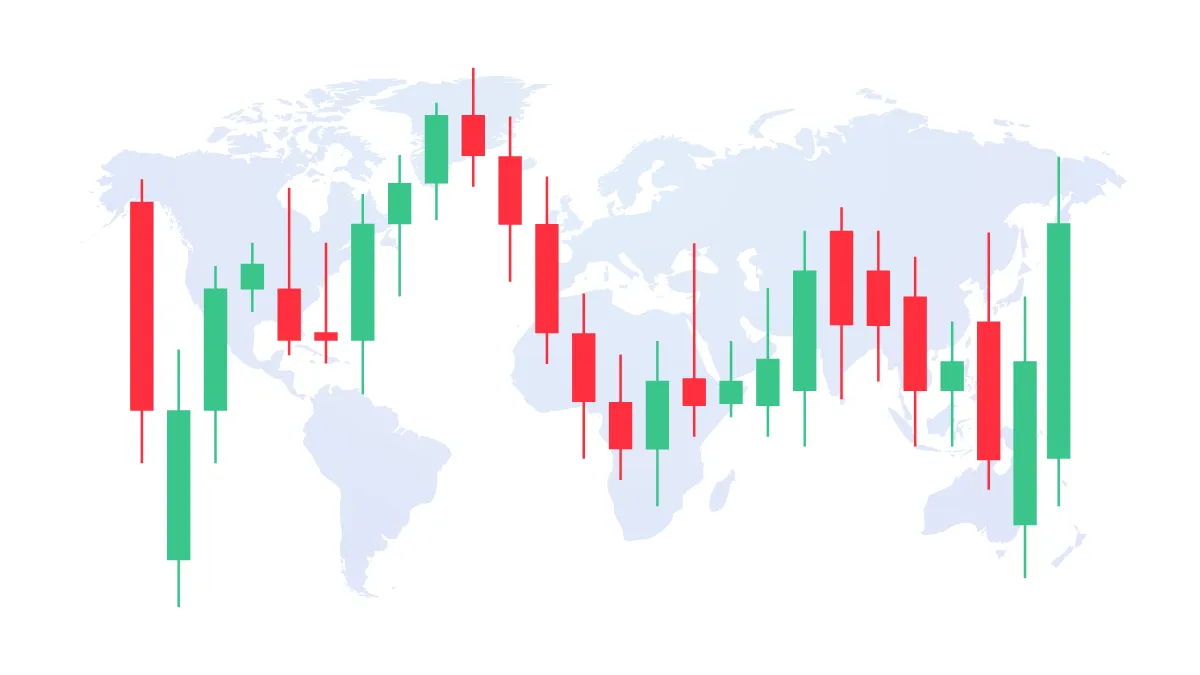Jak zacząć korzystać z MT5 Doradca Eksperta (EA) ?
Być może słyszałeś o Doradcy Ekspercie (EA), który może pomóc w automatycznym handlu, ale dla początkujących pierwszy krok jest często najtrudniejszy: „Jak właściwie zacząć?”Nie martw się, ten artykuł pokaże Ci prostymi krokami, jak zainstalować i uruchomić swój pierwszy EA na popularnej platformie handlowej MetaTrader 5 (MT5).
Krok 1: Pobierz plik EA
Najpierw musisz mieć plik programu EA. Możesz go pobrać z rynku MQL5, stron deweloperskich EA lub forów forex.Po pobraniu zazwyczaj otrzymasz następujące pliki:
.ex5plik: skompilowany plik, który można bezpośrednio uruchomić w MT5..mq5plik: kod źródłowy, który można modyfikować.
.zip, najpierw go rozpakuj.
Krok 2: Umieść plik EA w folderze MT5
- Otwórz platformę MT5.
- Kliknij w lewym górnym rogu menu „Plik” (File).
- Wybierz „Otwórz folder danych” (Open Data Folder).
- Przejdź do folderu
MQL5. - Następnie otwórz folder
Experts. - Wklej pliki
.ex5lub.mq5do tego folderu. - Uruchom ponownie MT5 lub kliknij prawym przyciskiem myszy w Nawigatorze i wybierz „Odśwież” (Refresh).

Krok 3: Dodaj EA do wykresu
- Po lewej stronie MT5 otwórz „Nawigator” (Navigator) (możesz użyć skrótu
Ctrl+N). - Rozwiń „Doradcy Eksperci” (Expert Advisors) i znajdź EA, który właśnie dodałeś.
- Wybierz wykres pary walutowej (np. EUR/USD).
- Przeciągnij EA na wykres.

Krok 4: Skonfiguruj podstawowe opcje EA
Po dodaniu EA do wykresu pojawi się okno ustawień, zwróć uwagę na następujące elementy:- Karta „Ogólne” (Common):
- Zaznacz „Zezwól na handel algorytmiczny” (Allow Algo Trading), w przeciwnym razie EA nie będzie mógł wykonywać transakcji.
- Jeśli potrzebujesz funkcji DLL, w menu wybierz „Narzędzia” > „Opcje”, a w zakładce „Doradcy Eksperci” zaznacz „Zezwól na import DLL” (Allow DLL imports).


- Karta „Parametry wejściowe” (Inputs):
- Możesz dostosować takie parametry handlowe jak wolumen, stop loss, take profit itp.
- Jeśli nie jesteś pewien, użyj wartości domyślnych lub zapoznaj się z dokumentacją EA.

- Po zakończeniu konfiguracji kliknij „OK”.
Krok 5: Włącz funkcję automatycznego handlu w MT5
- Znajdź przycisk „Algo Trading” na pasku narzędzi.
- Kliknij, aby go włączyć (ikona zmieni się na zielony symbol odtwarzania).

Krok 6: Sprawdź, czy EA działa
Jeśli konfiguracja jest poprawna, w prawym górnym rogu wykresu powinno pojawić się nazwa EA i ikona, co oznacza, że EA działa prawidłowo.Jeśli nie widzisz tych elementów, wróć i sprawdź wcześniejsze ustawienia.
Krok 7: 【Obowiązkowe dla początkujących!】Najpierw ćwicz na koncie demo!
To bardzo ważne!- Nie zaczynaj od razu handlu na prawdziwe pieniądze.
- Załóż Konto demo (Demo Account) do testów.
- Obserwuj działanie EA na koncie demo przez co najmniej kilka tygodni, aby zrozumieć jego działanie i ryzyko.
Jak zatrzymać EA?
- Zatrzymanie pojedynczego EA: Kliknij prawym przyciskiem myszy na wykres → „Lista ekspertów” → usuń, lub po prostu zamknij ten wykres.
- Zatrzymanie wszystkich EA: Kliknij przycisk „Algo Trading” na pasku narzędzi, aby zmienił się na czerwony.
- Uwaga: Zatrzymanie EA nie zamyka automatycznie otwartych pozycji, należy je zamknąć ręcznie.
Postępując zgodnie z tymi krokami, możesz bez problemu zacząć korzystać z Doradcy Eksperta (EA) na MT5.
Pamiętaj, cierpliwe testowanie i zrozumienie strategii to pierwszy krok do stabilnego handlu!
Cześć, jesteśmy zespołem badawczym Mr.Forex
Trading wymaga nie tylko odpowiedniego nastawienia, ale także przydatnych narzędzi i spostrzeżeń.Tutaj skupiamy się na recenzjach globalnych brokerów, konfiguracji systemów transakcyjnych (MT4 / MT5, EA, VPS) i podstawach Forex.
Osobiście uczymy Cię opanować "instrukcję obsługi" rynków finansowych, budując profesjonalne środowisko handlowe od zera.
Jeśli chcesz przejść od teorii do praktyki:
- Pomóż udostępnić ten artykuł, aby więcej traderów mogło poznać prawdę.
- Przeczytaj więcej artykułów o Testach Brokerów i Edukacji Forex.